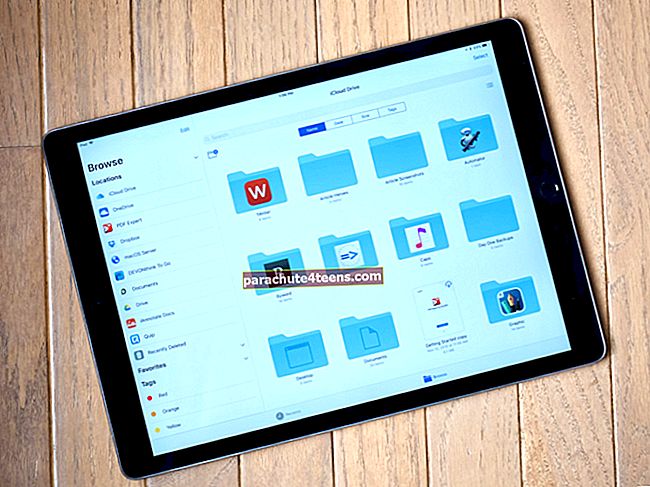Mac töötab ka pikas perspektiivis üsna hästi. See ei jää vahele ega jää vahele ja seetõttu ei hooli me optimeerimisest. Peamiselt seetõttu, et seda haldab sisemiselt macOS. Kuid aastate jooksul kogub Mac palju tarbetuid faile, mis ummistavad RAM-i ja protsessori ning võite märgata jõudluse väikest halvenemist.
Ausalt öeldes on see enamasti kasutajapoolne viga ja sellel pole peaaegu midagi pistmist macOS-iga. Installime jätkuvalt rakendusi, mänge, filme, muusikat ja muud. Kõigil neil rakendustel on vahemälufailid ja need pole nii optimeeritud kui Mac ise. See on siis, kui vajate põhitööriista, mis aitab teil kogu sellise prügi leida ja võimaldab teil seda vaid mõne klikiga puhastada.
Testisime FonePawi MacMasterit kolmes meie Macis. Tulemused vastasid meie ootustele ja seetõttu otsustasime jagada oma kogemusi oma lugejatele. Nii et kui otsite tööriista oma Maci puhastamiseks, lugege seda vahetust ja tehke oma valik.
FonePaw MacMasteri ülevaade
Kujundus ja navigeerimine

Installiprotsess on sarnane mis tahes muu Maci rakendusega ja seega pole midagi rääkida. Pärast rakenduse käivitamist oli kõik esimesel ekraanil endal olemas. Kõik otse avaekraanil olevad funktsioonid on uuele kasutajale midagi väga mugavat. Pealegi on disain lihtne ja täiuslikult korraldatud. Ühelgi hetkel ei tundu, et teie ekraanil oleks palju võimalusi ja teil on segadust, kuhu klõpsata.
Rakenduse avaekraan näitab teile süsteemi olekut, mis sisaldab protsessorit, RAM-i, kõvaketast ja akut. Samuti näitab see nende olekut reaalajas. Teil võib olla selge ettekujutus sellest, kui palju protsessorit ja RAM-i praegu kasutatakse. Kui te peaksite minult küsima, hindaksin kasutajaliidese ja kasutajaliidese hindeks 9,5 kümnest.
Süsteemi rämps

Kõigi salvestusruumi söövate süsteemirämpsfailide leidmiseks on vajalik ühe nupuvajutusega klõps. Need rämpsfailid mitte ainult ei hõivata salvestusruumi, vaid töötavad mõnikord ka taustal ning tarbivad RAM-i ja protsessorit. See põhjustab tavaliselt teie süsteemi viivitust või tööd veidi aeglasemalt, kui arvate.
Selle funktsiooni proovimisel sain aru, et minu Macil on peaaegu 3 GB vahemälu- ja rämpsfaile, mis on puhas prügi. Pärast skannimise lõpetamist peate klõpsama nuppu Puhasta ja kõik on silmapilkselt kadunud, muutes teid Maci süsteemiks puhtaks. Järgmine nimekiri oli leida Photo vahemälufailid.
Foto vahemälu

Foto vahemälu erineb tegelikest fotodest. Vahemälu on tavaliselt foto eelvaade või pisipilt. Nüüd võite salvestusruumi vabastamiseks oma Macist kustutada palju pilte, kuid mõnikord jäävad nende vahemälufailid süsteemi.
MacMaster otsib kõik need foto vahemälufailid tõhusalt üles ja võimaldab teil neid vaadata ning seejärel otsustada, kas need säilitada või puhastada. Jällegi puhastage kogu rämps, mis nõuab lihtsalt hiireklõpsu.
Kirja prügikast

Proovisin kasutada rakendust Mail ja lasin sellel sünkroonida aastaid saadud kirju. MacMaster leiab rakendusest Mail kõik manused ja prügikasti ning näitab mind loendina. Nüüd oli minu ülesanne välja mõelda, millised neist on tegelikult kasulikud ja mida peaksin kustutama.
Ilmselt saate seda teha rakendusest Mail ise, kuid selleks kulub tund või kaks, sõltuvalt teie meilide arvust. Kõik see oli mulle kättesaadav vaid ühe klõpsuga. Pärast seda oli vaja vaid prügikasti ja manuste valimine ning nupul klõpsamine.
iTunes rämps

iTunes on kõigi Apple'i sünkroonimisvajaduste jaoks ühe peatuse rakendus. Peale selle pakub see ka muusikat, videoid ja taskuhäälingusaateid. Kõigi nende funktsioonide juures on iTunesil ilmselt palju vahemällu salvestatud andmeid, et kiiremini juurde pääseda, kui vaja. Kui olete iTunes'i aastaid kasutanud, võib see vahemälu kuhjuda ja hõivata palju salvestusruumi.
MacMasteri abil saate iTunes Junki paari klõpsuga koheselt üles leida ja puhastada. Isiklikult leian, et see funktsioon on kõige kasulikum, sest kui teil on Mac, siis kasutate kõige rohkem iTunesit.
Duplicate Finder

See on üks minu lemmikfunktsioonidest. See leiab kõik duplikaatkujutised, videod ja kõik muud failitüübid. Tunnistagem, et me kõik kopeerime palju asju ühest kaustast teise ja unustame duplikaadi sageli kustutada. Ma pole sinus kindel, kuid olen seda palju teinud ja ikka veel, eriti fotodega.
Duplicate Finder muudab nende kõigi leidmise ja kustutamise ühe klõpsuga ülimugavaks. See puhastab salvestusruumi ja muudab kausta struktuuri palju korrastatumaks.
Sarnane pildiotsija

Lisaks Duplicate Finderile on sarnaste piltide leidmiseks veel üks võimalus. See on palju sarnane Duplicate Finderiga, kuid funktsioon „Sarnased pildiotsing” on mõeldud ainult piltidele.
Kas olete kunagi sattunud olukorda, kus teil on samas poosis klõpsatud palju pilte? Siit aitab sarnane pildiotsija. See näitab teile kõiki fototeegi pilte, mis on sarnased. Ärge eksitage seda funktsiooni Duplicate finderiga. Sarnane pildiotsija leiab täpselt seotud fotod ja aitab teil neid koristada ning oma fototeeki korrastada.
Desinstalli

Ideaalis oleks see funktsioon pidanud rakenduse ülevaatamise ajal loendis olema esimene. Kuid alustasime ülevaatust järjestuses, mille valikud on avakuval saadaval. Nagu nimigi ütleb, desinstallib see funktsioon rakenduse. Nüüd ei pruugi see kõlada nagu suur asi, kuid see on selle rakenduse üks parimaid omadusi.
Võimalik, et olete aja jooksul palju rakendusi alla laadinud ja nende eraldi leidmine ning seejärel desinstallimine on tüütu ülesanne. Mul on selliste rakenduste otsimisel sageli igav ja loobun siis koristustöö enda tegemisest. MacMaster kontrollib kõiki installitud rakendusi ja esitab teile loendi.
Klõpsake lihtsalt märkeruutu rakenduste kõrval, mille soovite desinstallida. Kui olete valiku teinud, klõpsake nuppu Puhasta ja kõik need rakendused on kadunud. Vähe sellest, MacMaster eemaldab ka nende vahemälu ja kõik muud jäägid, mis muudab teie Maci veelgi puhtamaks.
Teised omadused
- Privaatsus: See valik võimaldab teil kiiresti puhastada sirvimisajalugu, vahemällu salvestatud sisu brauserites, salvestatud paroole, küpsiseid ja HTML-i salvestusruumi
- Kustutuskumm: Nagu nimigi ütleb, kustutage kaustad ja failid otse ühest kohast, turvaliselt ja turvaliselt
- Laiendused: See võimaldab teil hallata Startup-rakendusi, mis käivituvad automaatselt, kui teie Mac sisse lülitate. Selle funktsiooni õige kasutamine võib käivitamise kiirust palju suurendada
Lõppmärkus
Nagu te juba arvata oskasite, pole tarkvara tasuta ja see ei tohiks nii hästi olla. Kuid saadaval on tasuta prooviversioon, mille peate enne raha investeerimist alla laadima ja proovima. Saadaval on kolm erinevat hinnavõimalust:
- Üks Mac - üks aasta hinnaga 19,95 dollarit koos kõigi funktsioonidega
- Üks Mac - eluiga hinnaga 29,95 dollarit koos kõigi funktsioonidega
- 2-5 Mac - eluiga 59,95 dollarit koos kõigi funktsioonidega
Laadige alla MacMaster
Kas proovisite MacMasteri tasuta prooviversiooni? Kas sulle meeldib see?